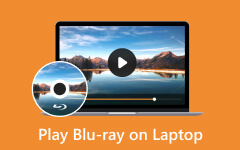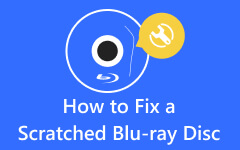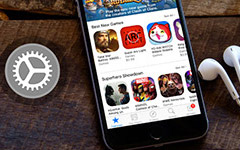Átfogó információk a Blu-ray lejátszó távirányítójáról és használatáról
Ebben az innovatív otthoni szórakoztatásban a Blu-ray lejátszók az egyik kiemelkedő választási lehetőség a nagyfelbontású, magával ragadó hangzású filmek megéléséhez. E fejlett eszköz mellett a Blu-ray lejátszó távirányító, egy kompakt, mégis erőteljes tartozék, amely a szórakozás teljes tárházát a keze ügyébe helyezi.
Ezenkívül ez a távirányító egy praktikus eszköz, amelyet a Blu-ray lejátszó különféle funkcióinak kezelésére és felszabadítására terveztek. A hagyományos beépített gombokkal ellentétben a távirányító kényelmesebb és intuitívabb használatot tesz lehetővé. Segítségével könnyedén elérheti a speciális funkciókat, navigálhat a menükben, valamint lenyomhatja a lejátszást, szüneteltetheti, előretekerheti, visszatekerheti és leállíthatja a filmeket. Ezenkívül lehetővé teszi a hangbeállítások testreszabását, a bónusz tartalmak felfedezését, valamint a feliratok gyors és könnyed megváltoztatását.

1. rész: A Blu-ray távirányító használata
Egy Blu-ray lejátszó távirányító nélkül béna. Ezért, ha a lejátszónak még mindig megvan a partner távirányítója, akkor az a legjobb, ha tudja, hogyan kell használni, és mi a funkciója az egyes gomboknak. Szerencsére az alábbi táblázat felvilágosítást ad a hatékony távoli felhasználásról. Ha a távirányítón extra gombok vannak, vagy hiányoznak a gombok, amelyek az alábbi táblázatban láthatók vagy nem, további segítségért forduljon a gyártókhoz online.
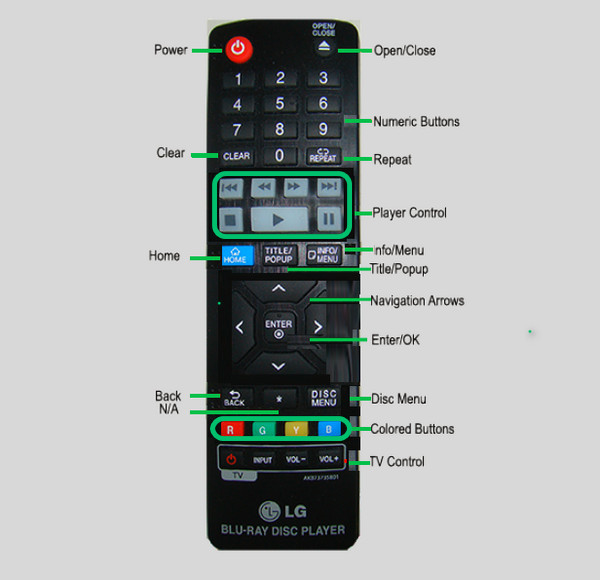
| Név | Funkció |
|---|---|
| bekapcsológomb | Ez a gomb lehetővé teszi a Blu-ray be- és kikapcsolását. |
| Megnyitás / bezárás gomb | Lehetővé teszi a Blu-ray lemeztálca kinyitását és kivételét. |
| Számgombok | Ez a menüben található lehetőségek száma. |
| Tiszta gomb | Lehetővé teszi a véletlenül megnyomott szám törlését. |
| Ismételje meg a gombot | Lehetővé teszi, hogy újra lejátssza a kívánt sorozatot és szakaszt. |
| Játékos vezérlőgombok | Lehetővé teszik a film beolvasását, átugrását, leállítását, lejátszását és szüneteltetését. |
| Home gomb | A gomb megnyomásával a készülék a kezdőlapra viszi. |
| Cím/előugró gomb | Ha megnyomja ezt a gombot, megjelenik a BD-ROM és a cím menü. |
| Info/Menü gomb | Ha meg akarja jeleníteni a képernyőn megjelenő képernyőt, vagy ki szeretne lépni abból, nyomja meg ezt a gombot. |
| OK/ENTER gomb | Ennek a gombnak a megnyomása lehetővé teszi az Ön által megadott vagy elérni kívánt menübeállítások alkalmazását. |
| Vissza gomb | Vissza szeretne térni vagy ki szeretne lépni egy menüoldalról, amelyet beírt? Ezután nyomja meg ezt a gombot. |
| Lemez menü gomb | A behelyezett optikai lemez menüjének megtekintéséhez nem kell mást megnyomnia, csak ezt a gombot. |
| Színes gombok | A színes gombok mindegyik funkcióval rendelkeznek, és a készülék márkájától és modelljétől függően változnak. |
| TV vezérlőgombok | Ezek az alapvető vezérlők vagy TV-funkciók, például a hangerő. |
2. rész Mi az a Blu-ray Remote App és hogyan kell használni
A Blu-ray távvezérlő alkalmazás kiváló alternatíva a Blu-ray lejátszó vezérlésére, ha az eredeti távirányító hiányzik és nem működik. Ez egy olyan alkalmazás, amelyet telepíthet okostelefonjára (Android és iPhone). Ezenkívül egy univerzális távoli alkalmazás nem csak a Blu-ray lejátszókat szolgálja ki, hanem a Blu-ray lejátszókat is DVD lejátszó. Azonban még mindig vannak olyan tényezők és követelmények, amelyeket ellenőriznie kell a távoli alkalmazás használatához. Az első annak biztosítása, hogy a Blu-ray lejátszó beépített Wi-Fi-vel rendelkezzen, ha a legújabb modellekhez tartozik. Ha nem, akkor legalább egy IR blasterrel vagy infravörös blasterrel kell rendelkeznie a távirányító alkalmazás emulálásához.
Így, ha kíváncsi arra, hogyan használja a Sony blu ray lejátszót távirányító nélkül, a lejátszó megfelel a követelményeknek. Folytathatja az alábbi útmutatót, és megtanulhatja, hogyan kell használni egy alkalmazást. Felhívjuk figyelmét, hogy a bemutató részeként az ASmart Remote IR-t fogjuk használni.
1 lépésKeresse meg az alkalmazás nevét a Google Playen, töltse le, és telepítse telefonjára.
2 lépésIndítsa el az alkalmazást, és adjon engedélyt telefonjának. Ezután érintse meg a Blu-ray lapon a kiválasztott játékosok között a képernyőn.
3 lépésHa mindkét eszköze rendelkezik infravörös sugárzóval, az alkalmazás automatikusan felismeri és csatlakoztatja őket. Most válassza ki a lejátszó márkáját, és megjelenik a távoli felület.
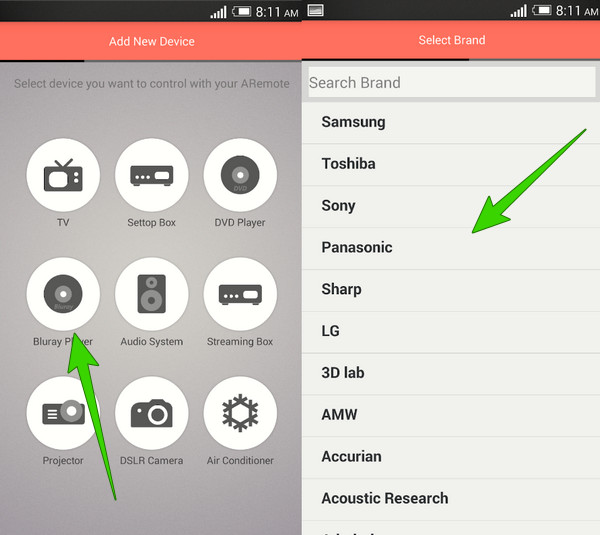
3. rész: Blu-ray lejátszása távirányító nélkül
Ha Sony vagy LG Blu-ray lejátszóján nincs távirányító, az egyik legjobb alternatíva a nagyszerű szoftver, mint például Tipard Blu-ray lejátszó. Ez a sokoldalú Blu-ray lejátszó szoftver tele van olyan funkciókkal, amelyek kivételes élményt nyújtanak a Blu-ray lejátszás során. Ezenkívül egy élvonalbeli lejátszó, amellyel könnyedén lejátszhatja a Blu-ray és DVD ISO fájlokat, mappákat és a Blu-ray lemezeken kívül a gyakori videoformátumok széles skáláját.
Az egyik ok, amiért szeretni fogja ezt a lejátszót, az intuitív és felhasználóbarát kezelőfelülete, amely kiváló lejátszásvezérlőkkel rendelkezik, ami zökkenőmentes és élvezetes navigációt eredményez. Ezenkívül a Tipard Blu-ray lejátszó átfogó előbeállításokat kínál, amelyek lehetővé teszik a feliratok, hangsávok és videobeállítások igény szerinti módosítását vagy hozzáadását. Addig is nézzük meg az alábbi gyors útmutatást, hogyan játsszon Blu-ray lejátszót távirányító nélkül a számítógépén.
1 lépésKattintson az Letöltés gombot, és kezdje meg a lejátszó letöltését és telepítését a számítógépére.
2 lépésHelyezze a Blu-ray lemezt a számítógép optikai meghajtójára, majd indítsa el a szoftvert. Kattints a Nyissa meg a lemezt gombot a fő felületen, és válassza ki a behelyezett Blu-ray meghajtót.
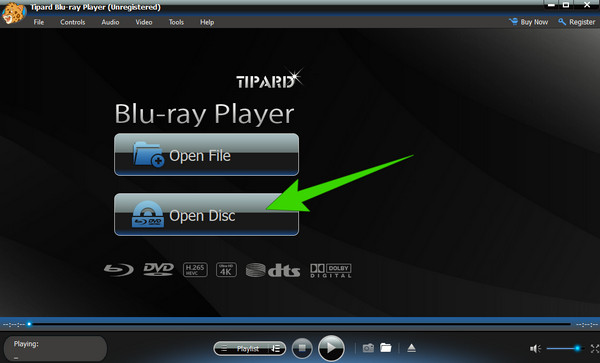
3 lépésEzt követően a Blu-ray automatikusan lejátszásra kerül az Ön előtt lévő képernyőn. Ezután a lejátszásvezérlők is megjelennek. A kurzort távirányítóként használva szabadon navigálhat a vezérlők és az előre beállított beállítások között.

Tipp:
Ez a Tipard Blu-ray lejátszó is a régiómentes Blu-ray lejátszó program, amely kompatibilis az összes régióból származó Blu-ray és DVD-lemezekkel. Miután letöltötte ezt a lejátszót a számítógépére, problémamentes nézési élményben lesz része.
4. rész. GYIK a Blu-ray távirányítóról
Hogyan lehet megnyomni a lejátszást egy Blu-ray lejátszón távirányító nélkül?
Sok Blu-ray lejátszó beépített gombokkal rendelkezik, és tartalmazza a lejátszás gombot. Miután behelyezte a lemezt, csak nyomja meg a háromszög gombot a lejátszáshoz.
Használhatok univerzális távirányítót a Blu-ray lejátszómhoz?
Igen. Az univerzális távirányítók célja, hogy segítsék a felhasználókat a lejátszás vezérlésében minden típusú Blu-ray és DVD merev lejátszón.
Használhatom a telefonomat távirányítóként a Blu-way lejátszómhoz?
Igen. Számos Blu-ray távirányító alkalmazás van a piacon. Biztosítania kell azonban, hogy a telepíteni kívánt alkalmazás kompatibilis legyen telefonjával és Blu-ray lejátszójával.
Következtetés
So hogyan kell megnyomni a lejátszást egy Blu-ray lejátszón távirányító nélkül? Kövesse az itt található utasításokat a távoli alkalmazás használatához a lejátszó lejátszásának vezérléséhez. Mai technológiánkkal a Blu-ray lejátszásához nem is kell fizikai távirányítót használnia. Reméljük, hogy a cikkből megszerzett tanulságokat alkalmazza a Blu-ray filmek lejátszása iránti vágya továbbra is. Ezért, ha egy fizikai távirányító vásárlása megnehezíti a szívét, próbálja ki a távoli alkalmazást, vagy használja a Tipard Blu-ray lejátszót. Mivel ez a lejátszó a moziszerű élményt nyújtja, lehetővé teszi, hogy élvezze a kiváló képmegjelenítést és a tiszta hangminőséget.